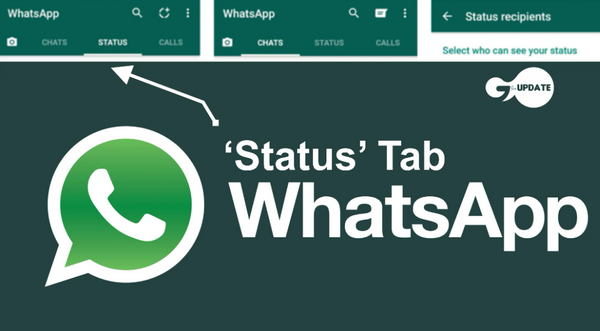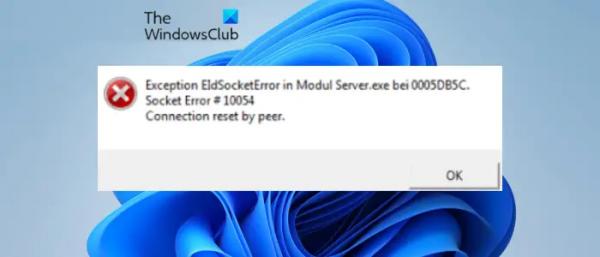Телеграм становится все популярнее, предлагая самые передовые среди остальных мессенджеров возможности. Тем не менее количество пользователей в Ватсап остается самым большим. Несмотря на постепенный переток пользователей в лагерь Дурова, платформа Цукерберга не собирается сдаваться и все еще способна на ответку. Одной из недавних удачных находок стали Статусы Ватсап. Что это такое и каким образом добавить одно фото или несколько в статусы Ватсап? Давайте разбираться.
Как и зачем в статусе Ватсап размещать фото
Среди пользователей мессенджеров немало тех, кто перешел с Ватсап в Телеграм и не застал появление статусов и не успел освоить эту функцию. Поэтому стоит провести краткий ликбез.
Уже давно в профиле Ватсап пользователи могут писать короткий текст, который виден всем контактам. Такое сообщение не имеет срока годности и остается на месте, пока автор сам не внесет изменения.
Новая же разновидность публичного анонса, включает мультимедийные возможности. Можно установить фото или короткую видеозарисовку, которая будет отображаться в течение суток.
Вот как можно разместить персональный статус в Ватсап:
- Откройте Ватсап и перейдите во вкладку «Статус».
- Нажмите на значок плюса на миниатюре своего профиля.
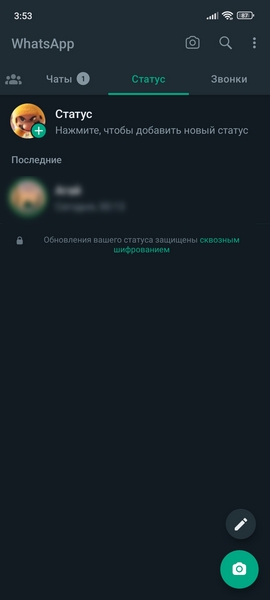
- Сделайте фото или выберите из сделанных ранее. В правой части окна можно с помощью значка с вращающимися стрелками включить фронтальную камеру.
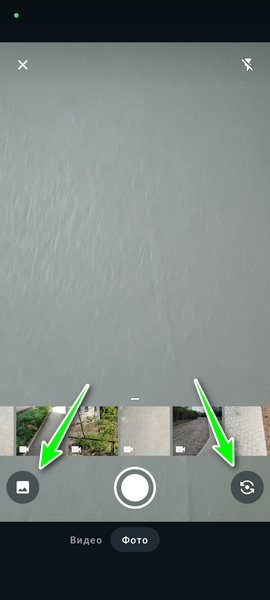
- При желании доступна загрузка любого изображения из Галереи. Для этого нажмите на пиктограмму слева в нижней части экрана.
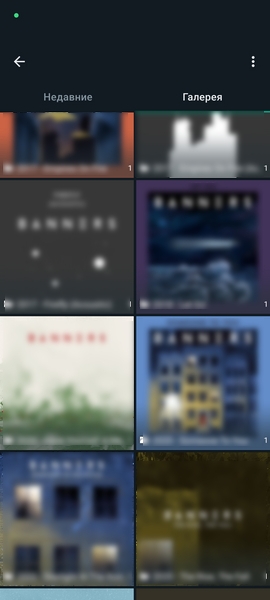
- После выбора фото или картинки откроется инструмент редактирования, с помощью которого можно добавить текст.
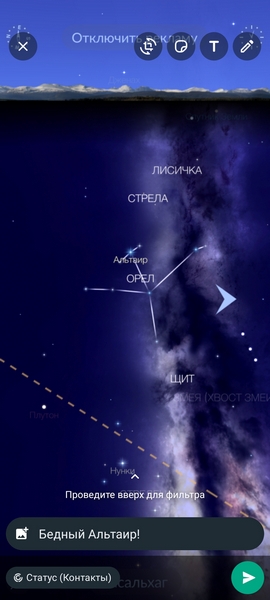
- Опубликовать статус можно, нажав расположенную справа внизу кнопку со стрелочкой, удивительно напоминающей самолетик Телеграм.
Это, вероятно, сможет вас заинтересовать: Через сколько можно удалить сообщение в Ватсапе у всех?
Как добавить два фото в статус Ватсап
В статусе Ватсап допускается размещать несколько фото непосредственно из Галереи при этом без потери качества.
- Перейдите во вкладку «Статус» и нажмите значок камеры в нижней части окна.
- Сделайте снимок или добавьте дополнительное фото из галереи.
- В результате во вкладке «Статус» появится соответствующее числу загруженных изображений количество значков, а пользователи смогут познакомиться с содержимым в режиме слайд-шоу открыв ваш статус.
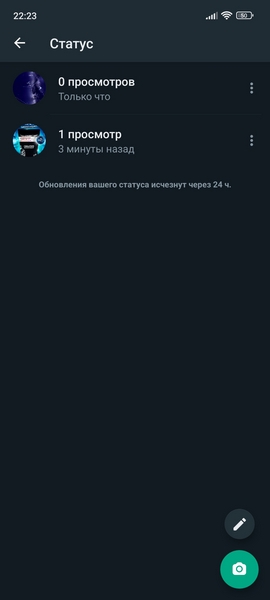
Контакты будут видеть один значок статуса, окруженный секторами-полосами, каждая из которых обозначает одну из картинок статуса.
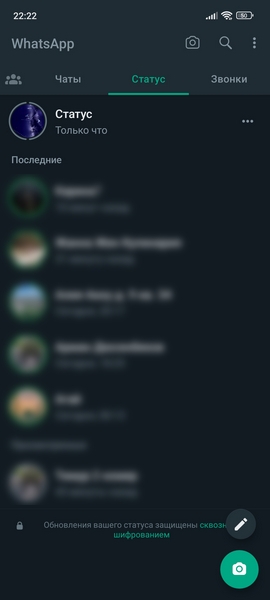
Как это сделать на Android
Чтобы добавить в статус сразу два фото на телефоне под управлением ОС Андроид, сделайте следующее:
- Откройте Галерею, найдите и выделите интересующие изображения.
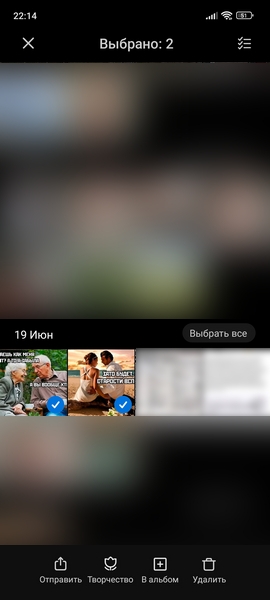
- Выберите опцию «Поделиться» или «Отправить», далее значок Ватсап.
- Нажмите на пиктограмму с плюсом в строке «Статус» и подтвердите действие.

- Опционально добавьте текст и опубликуйте.
Как разместить в статусе Ватсап фото на iOS
Владельцы Айфонов и Айпадов могут разместить два фото в статусе следующим образом:
- Отметьте в Галерее фото, которыми предстоит поделиться.
- Выберите отобразившийся параметр обмена и значок Ватсап.
- Затем нажмите «Мои статусы» и «Опубликовать».
Это может оказаться полезным: Как найти группу в Ватсапе по названию и вступить?
Удастся ли в Ватсап добавить фото в статус с помощью браузера
Добавлять мультимедиа-содержимое с помощью веб-браузера с компьютера, ноутбука или планшета так же возможно.
Сначала потребуется установить плагин WA Web Plus для вашего браузера. Сделать это можно, посетив непосредственно официальный сайт разработчиков или страницу продукта в магазине приложений Chrome.
- Авторизуйтесь в веб-версии Ватсап с помощью интегрированного в мобильное приложение сканера QR-кодов.
- Войдите в настройки WA Web Plus, нажав на значок плюса на пиктограмме плагина и на открывшейся половине страницы в веб-версии Ватсап в нижней части нажмите на кнопку обновления статуса.
- В открывшемся диалоговом окне наберите текст и прикрепите желаемые фото, с помощью расположенной ниже кнопки.
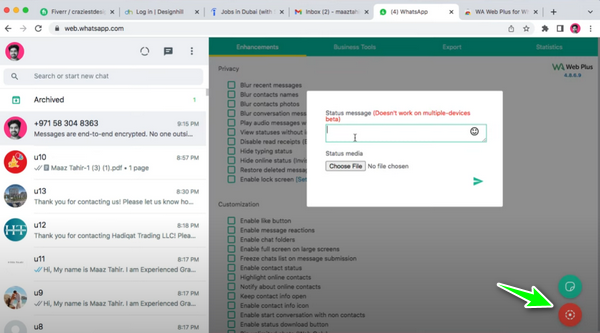
В связи с тем, что отдельные функции плагина являются платными, условия использования, описанных функций могут измениться в соответствии с обновлением политики лицензирования.
Посмотрите видео о том, каким образом в Ватсап правильно добавлять фото в статус: